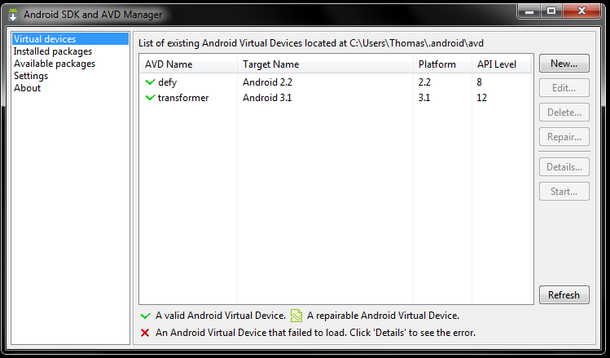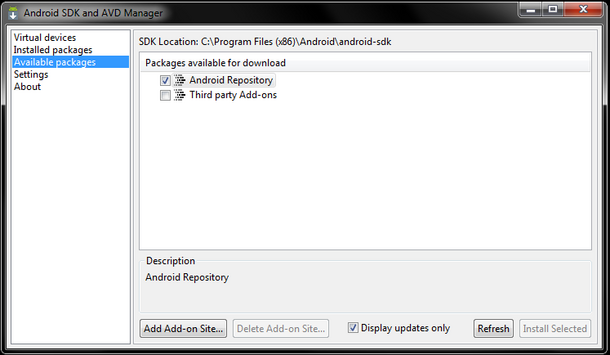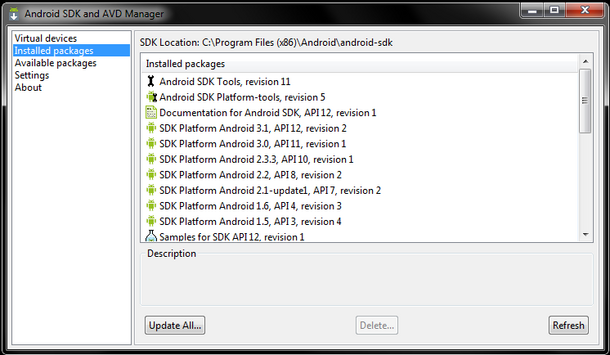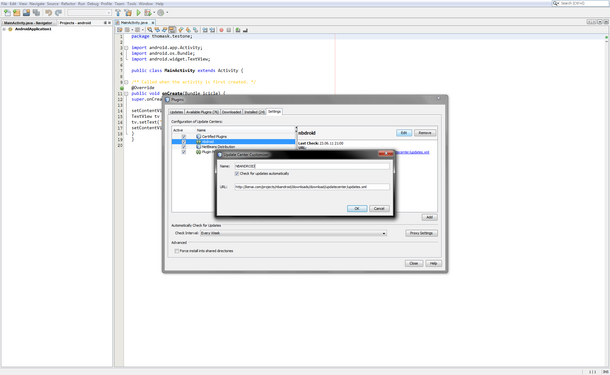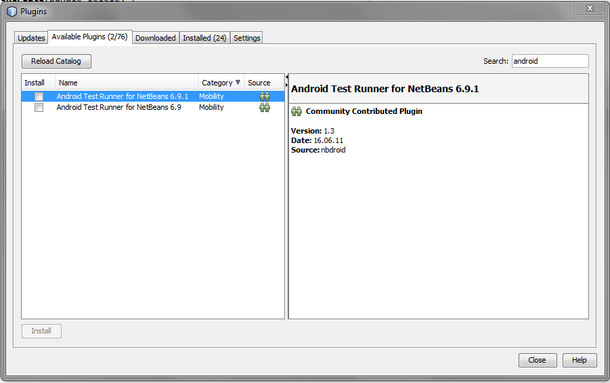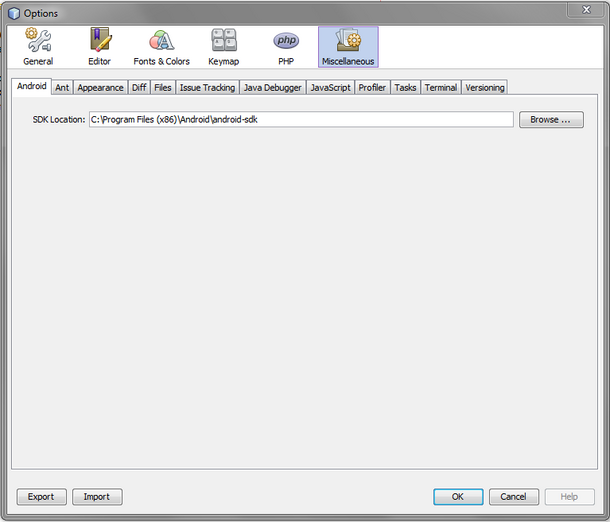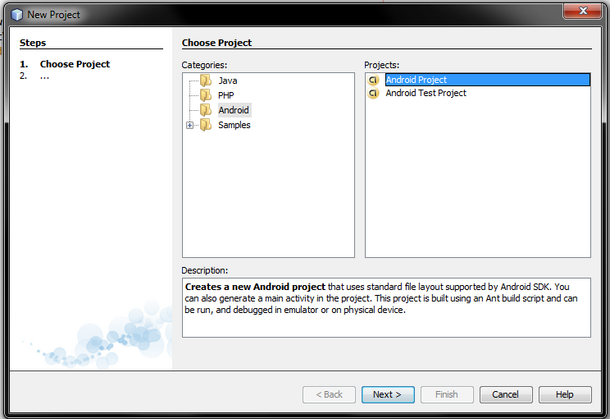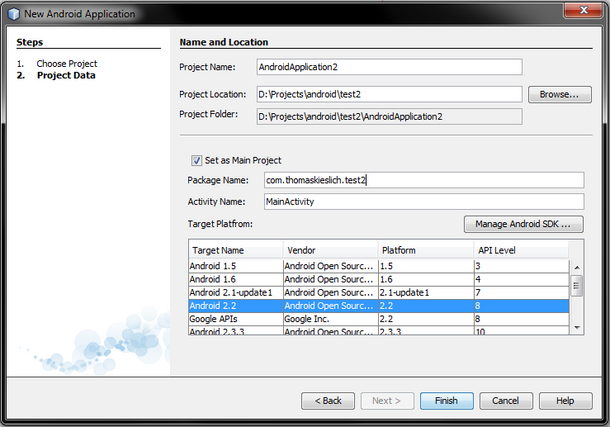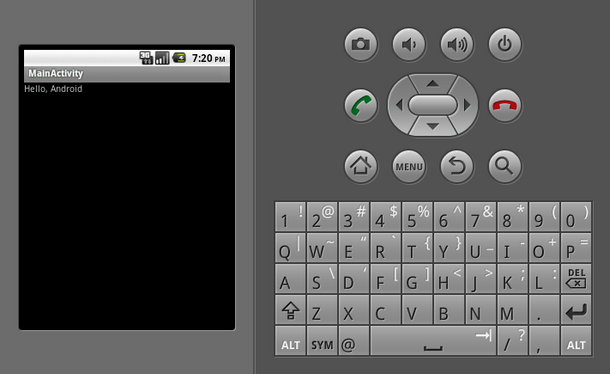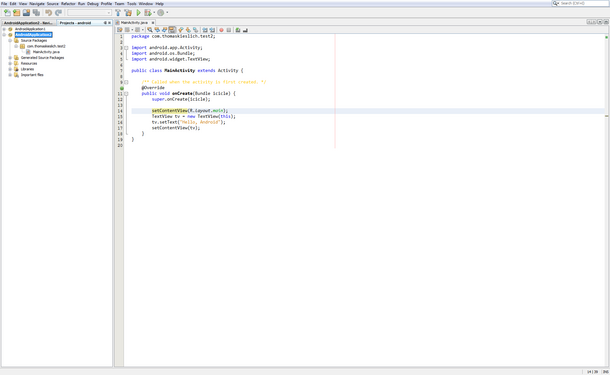Android Apps mit Netbeans entwickeln
Aus verschiedenen Gründen ergab sich die Notwendigkeit Android Apps zu entwickeln. Da ich schon lange mit Netbeans für die TYPO3 Programmierung arbeite bot es sich an Netbeans um diese Möglichkeit zu erweitern.
Die mit Netbeans und dem Android SDK erstellten Apps sind native und können also alle Möglichkeiten der verwendeten Android Version ausnutzen.
Als erstes benötigt man den Android SDK.
Dieser ist unter http://developer.android.com/sdk/index.html zu finden. Einfach die Version hinter der (Recommended) steht herunterladen und installieren.
Ich habe alle Versionen von Android angekreuzt und die Third Party Module weggelassen. Motorola war halt nicht dabei. Danach ist etwas Geduld und eine schnelle Leitung gefragt. Der fertige SDK ist unter C:/Programme/Android zu finden und bei mir 1,9 GB groß.
Am Ende richtet man sich noch mindestens ein "Virtual Device" ein. Möglichst mit der Android Version des vorhandenen Geräts, oder der des gewünschten Gerätes ![]()
Netbeans 7.0 sollte in der aktuellen Version für 32bit installiert sein und funktionieren. Bei mir ist es die PHP Variante. Wenn nicht, guggste hier.
Die Verbindung von Netbeans und Android wird mit dem NBANDROID Projekt geschaffen. In Netbeans unter Tools->Plugins->Settings mit Add ein neues Update Center einfügen und dabei folgende Adresse angeben:
http://kenai.com/projects/nbandroid/downloads/download/updatecenter/updates.xml
Nach dem Update ist unter "Available Plugins" der Android Test Runner verfügbar. Bitte den Runner für NB 7.0 auswählen. Es werden alle benötigten Plugins eingesammelt. Da ich ja mit der PHP Version arbeite waren es natürlich recht viele, da die Android App Entwicklung auf Java basiert. Also wieder Ruhe bewahren und eine schnelle Leitung nutzen.
Ein neues Projekt anlegen und ein Android Projekt auswählen. Der Package Name kann wie üblich mit Punkten unterteilt werden, ansonsten Mault Netbeans. Der ActicityName sollte der Name der App sein . Da es das erste Projekt ist muss unter "Manage SDK" noch der Pfad zum Android SDK angegeben werden. Dann sollte noch die zum Device passende Android Version angegebn werden und es kann losgehen. Ein einfaches Grundgerüst wird schon vorgegeben, ich habe es ein bisschen erweitert.
package com.thomaskieslich.test2;
import android.app.Activity;
import android.os.Bundle;
import android.widget.TextView;
public class MainActivity extends Activity {
/** Called when the activity is first created. */
@Override
public void onCreate(Bundle icicle) {
super.onCreate(icicle);
setContentView(R.layout.main);
TextView tv = new TextView(this);
tv.setText("Hello, Android");
setContentView(tv);
}
}